苹果手机隐藏的照片怎么加密码,作为一款备受欢迎的智能手机,苹果iPhone的相册功能非常强大,但随之而来的是个人隐私泄露的风险。为此苹果公司在iPhone操作系统中提供了“隐藏相册”和“设置密码保护”的功能,让用户可以更好地保护个人隐私。但是有很多用户不知道如何使用这些功能,下面我们就来了解一下如何对iPhone中的相册照片进行隐藏和设置密码保护。
iphone怎么对相册里的照片进行隐藏并设置密码保护
具体方法:
1.在打开上我们点击“备忘录”打开备忘录界面中点击右下角的“编辑写稿”工具。
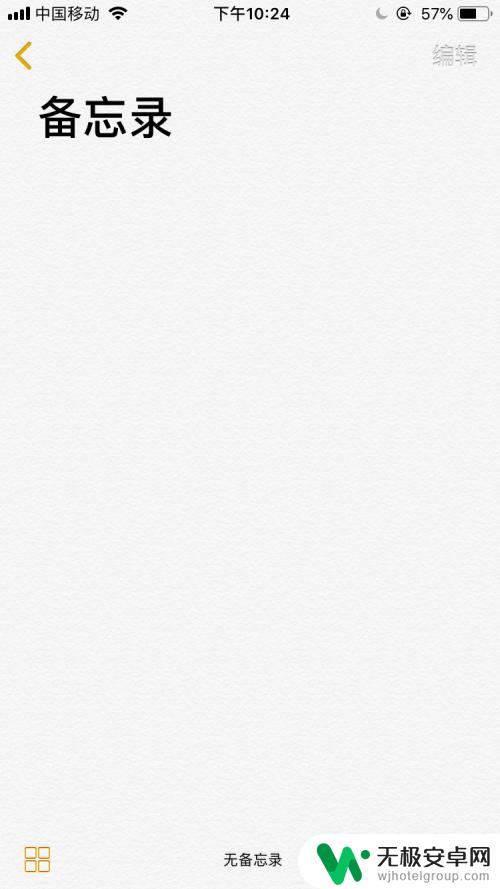
2.然后在键盘输入区中显示工具点击“+”号按钮。
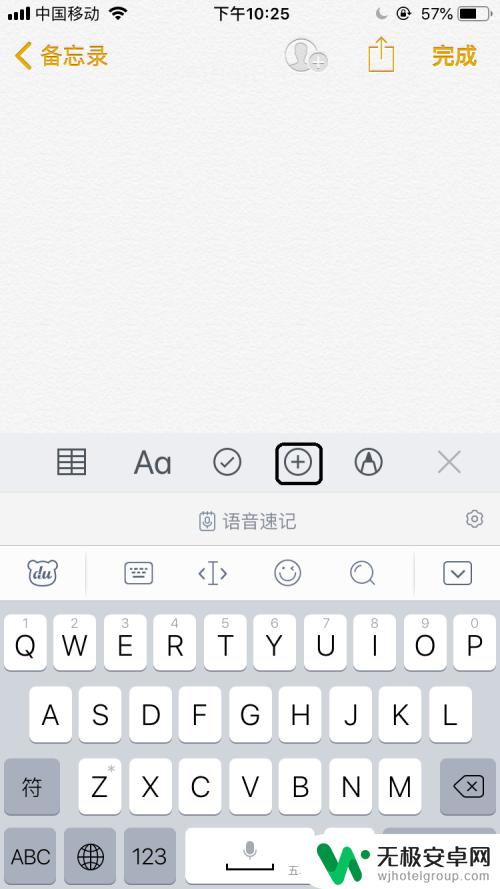
3.打开选项中点击“照片图库”选项。
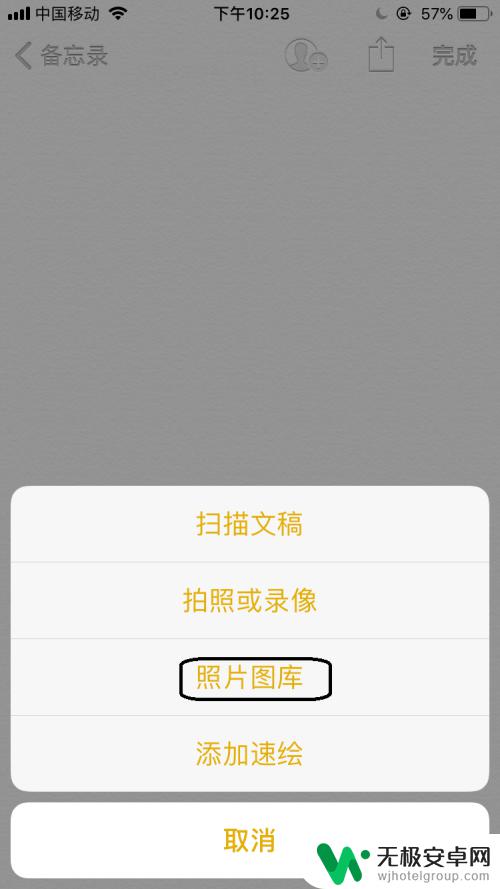
4.然后打开手机上的相片图库中选择图片后点击右上角的“完成”。
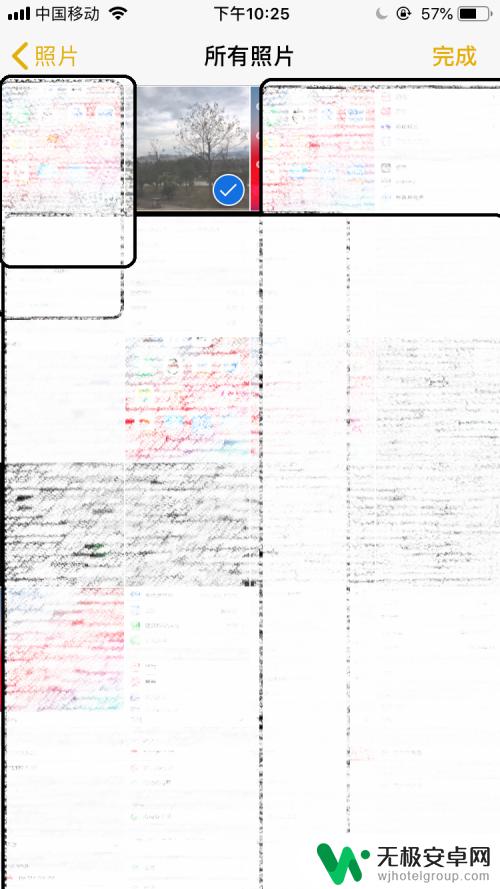
5.此时在备忘录界面中可把刚才选中的图片导入到界面中了,然后界面中点击“完成”。
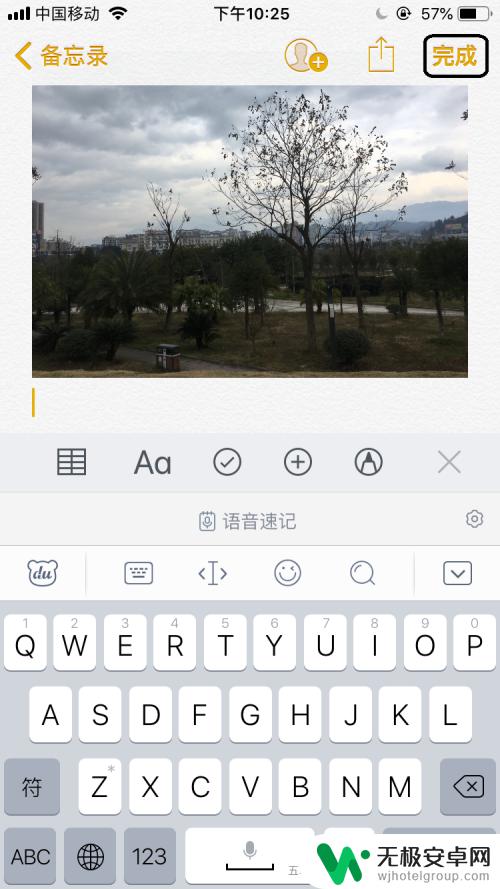
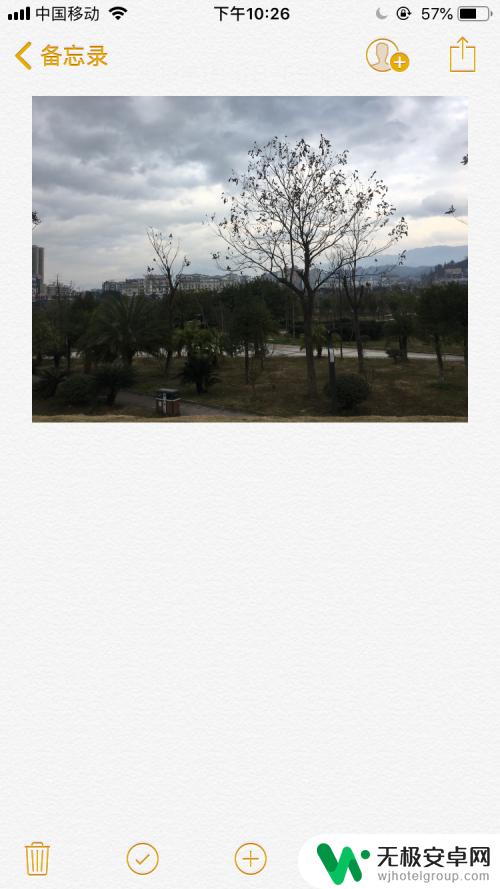
6.此时返回到备忘录主界面向左滑可出现几个选项中选择了“锁定”图标。
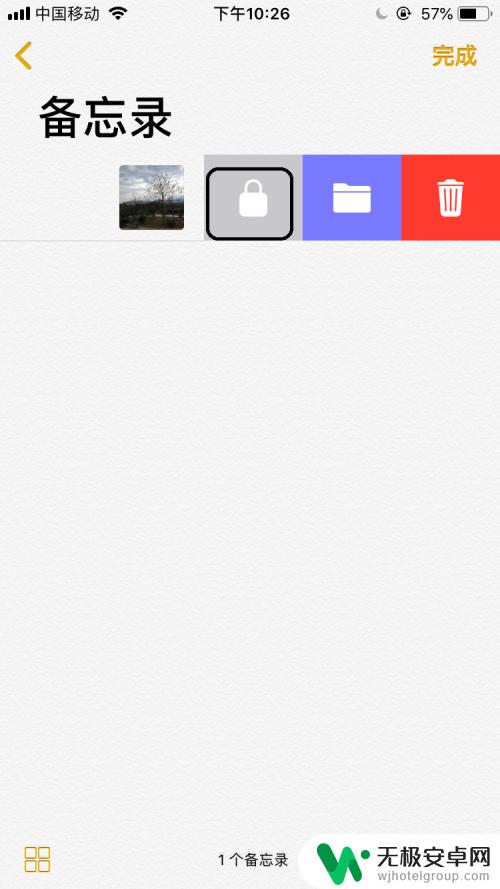
7.然后弹出设置密码界面中输入密码。
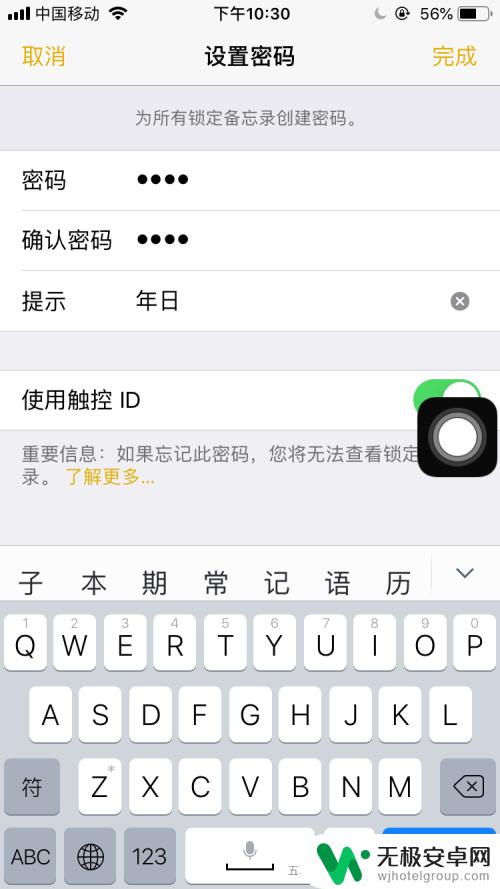
8.此时已经解锁界面中点击底部的“现在锁定”选项。
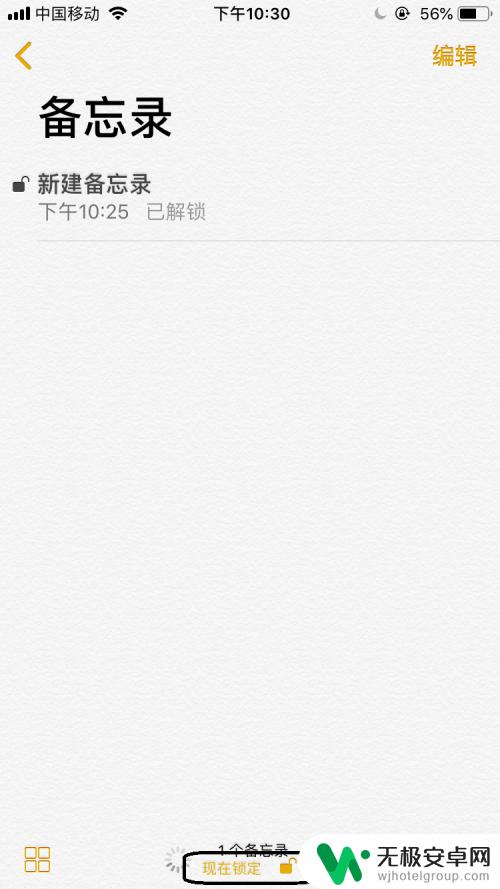
9.然后立即“锁定该文件了”。
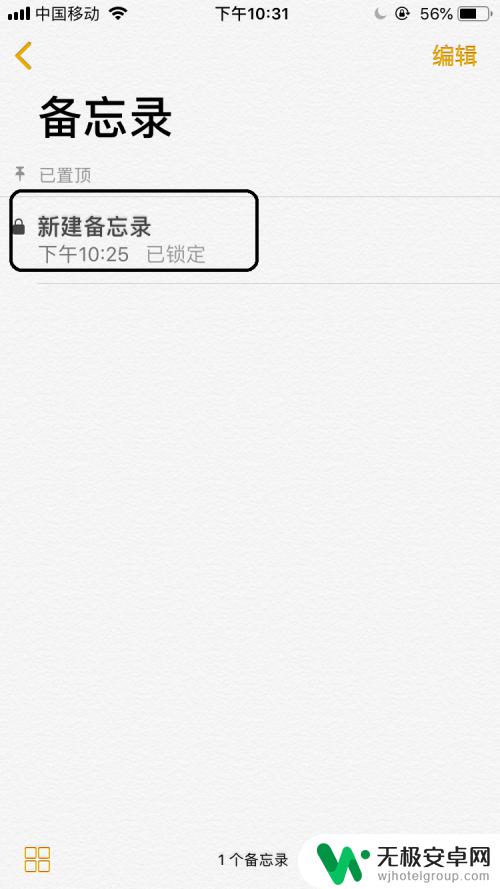
iPhone 的隐私设置非常妥善,可以轻松地隐藏和保护您的个人照片和信息。如果您想保持隐私和安全,请务必掌握和使用这些功能。











